
1.检查兼容性
右击某个存在兼容问题的程序,从快捷菜单中选择“兼容性疑难解答”,此时会弹出窗口,对于初级用户来说,可以选择“尝试建议的设置”,如果显示一切正常的话,直接启动程序即可。
如果程序运行时曾出现过各种各样的兼容性问题,请窗口中选择“疑难解答程序”,请根据具体出现的情况选择相应的选项,选择“此程序在以前版本的Windows中可以正常工作,但不会立即安装或运行”。
单击“下一步”按钮,我们可以选择以前正常运行这个程序的操作系统版本,之后会模拟选中操作系统的环境对程序进行自动扫描,并显示扫描报告;选择“程序已打开,但未正确显示”,点击“下一步”按钮,我们可以选择使用特殊的显示模式启动程序,例如可以在256色模式下运行,或者以小窗口 (640×640像素)启动;此外还可以选择“程序需要附加权限”,当然如果这里没有列出你所遇到的情况,可以选择“问题列表中没有包含我的问题”,然后按照提示操作即可。
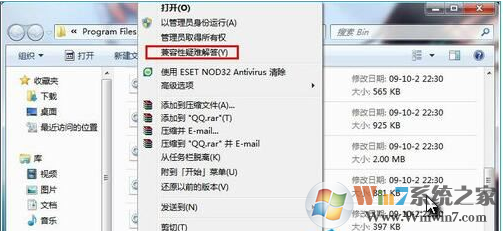
2.安装兼容性补丁
在Windows Vista发布之后,很多应用程序都升级为新的版本,以保证产品与新的系统相兼容,为了解决某些兼容性问题,微软和其他软件厂商也推出出一些专用的补丁程序,但是这这些补丁程序往往只适用于Windows Vista,其实我们可以将其导入Windows 7,以解决一部分的兼容性问题:
单击开始按钮,在开始菜单底部的搜索框中输入“兼容”或“Compatibility”,或者从控制面析台依次选择“程序→程序和功能”,找到 “运行为以前版本的Windows编写的程序”,运行后会弹出对话框,单击左下角的“高级”按钮,在列表框中选择“未列出”,单击“下一步”按钮,单击“浏览”按钮找到可以在Windows Vista下正常运行的兼容性补丁,安装之后即可解决问题。
3、尝试调整单个程序的兼容性运行变量,点击相应程序---右键-----属性----兼容性---在以兼容模式运行这个程序----选择相应的运行系统变量如xp或者vista等
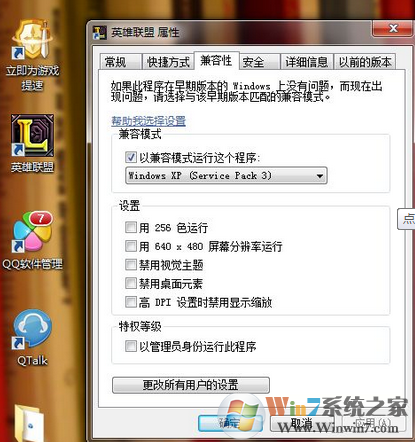
兼容检查工具(ACT)是供程序开发者和IT专家检查应用程序是否兼容系统的强大工具。它适用于windows 7,供用户在设置这些平台前,检测和减少程序兼容性问题。